Comment calculer la croissance des ventes dans Excel (avec exemple)
Vous pouvez utiliser la formule suivante dans Excel pour calculer la croissance des ventes entre deux périodes différentes :
=(B3-B2)/B2
Cette formule calcule la croissance des ventes, en supposant que la valeur de la cellule B2 représente la valeur de la première période de ventes et que la valeur de la cellule B3 représente la valeur de la deuxième période de ventes.
L’exemple suivant montre comment utiliser cette formule dans la pratique.
Exemple : Comment calculer la croissance des ventes dans Excel
Supposons que nous ayons l’ensemble de données suivant qui montre les ventes totales réalisées par une entreprise pendant 10 années consécutives :
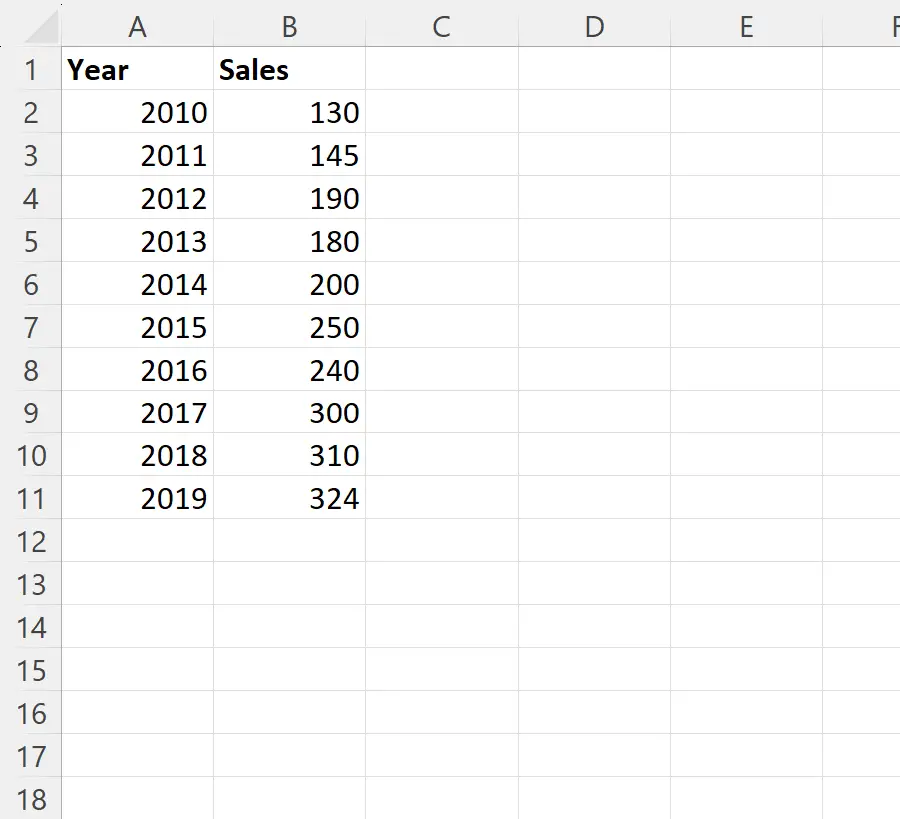
Supposons que nous souhaitions calculer la croissance des ventes pour chaque année.
Pour ce faire, nous pouvons taper la formule suivante dans la cellule C3 :
=(B3-B2)/B2
Nous pouvons ensuite cliquer et faire glisser cette formule vers chaque cellule restante de la colonne C :
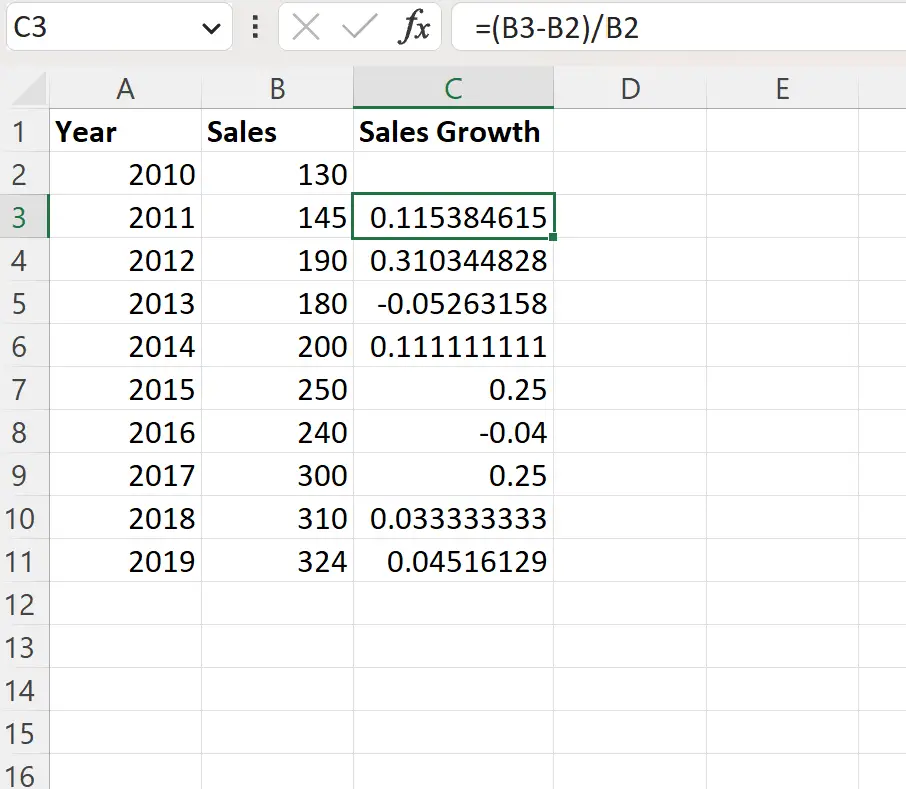
Ensuite, nous pouvons afficher les valeurs de croissance des ventes sous forme de pourcentages en mettant en surbrillance la plage de cellules C3:C11 , puis en cliquant sur Pourcentage dans le menu déroulant Format numérique du groupe Nombre de l’onglet Accueil :

Chacune des valeurs de croissance des ventes sera désormais affichée sous forme de pourcentage :
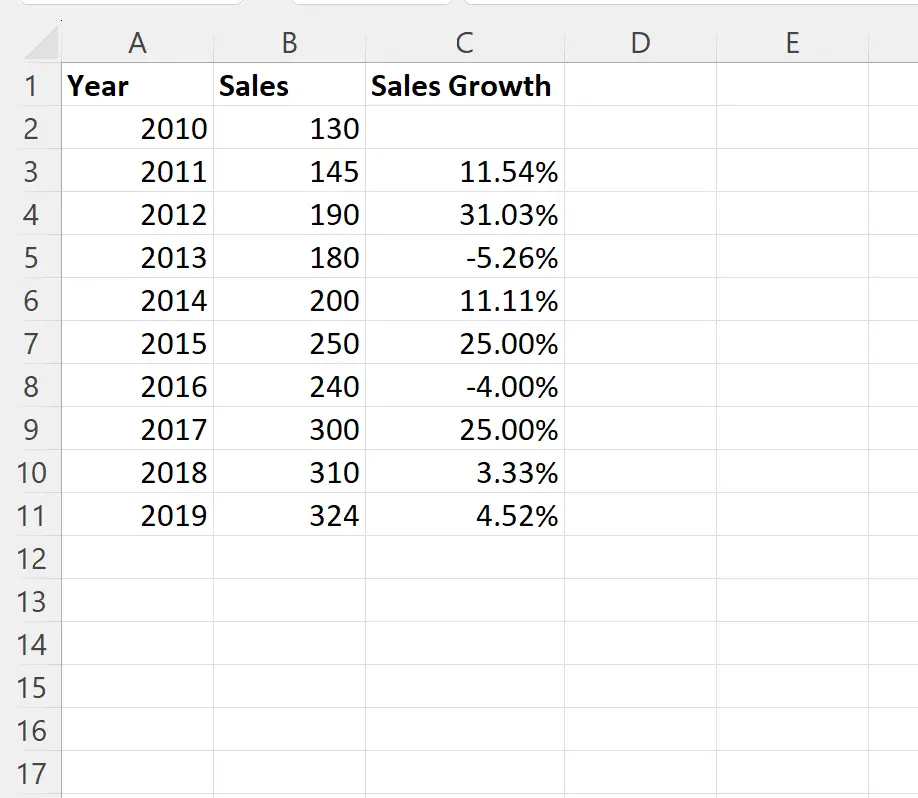
À partir du résultat, nous pouvons voir :
- Les ventes ont augmenté de 11,54 % entre 2010 et 2011.
- Les ventes ont augmenté de 31,03 % entre 2011 et 2012.
- Les ventes ont diminué de 5,26 % entre 2012 et 2013.
Et ainsi de suite.
Si vous souhaitez visualiser ces valeurs, vous pouvez mettre en surbrillance la plage de cellules C3:C11 , puis cliquer sur l’onglet Insérer le long du ruban supérieur, puis cliquer sur l’icône intitulée Colonne de cluster dans le groupe Graphiques :

Le graphique à barres suivant apparaîtra et affiche les valeurs de croissance des ventes par année :
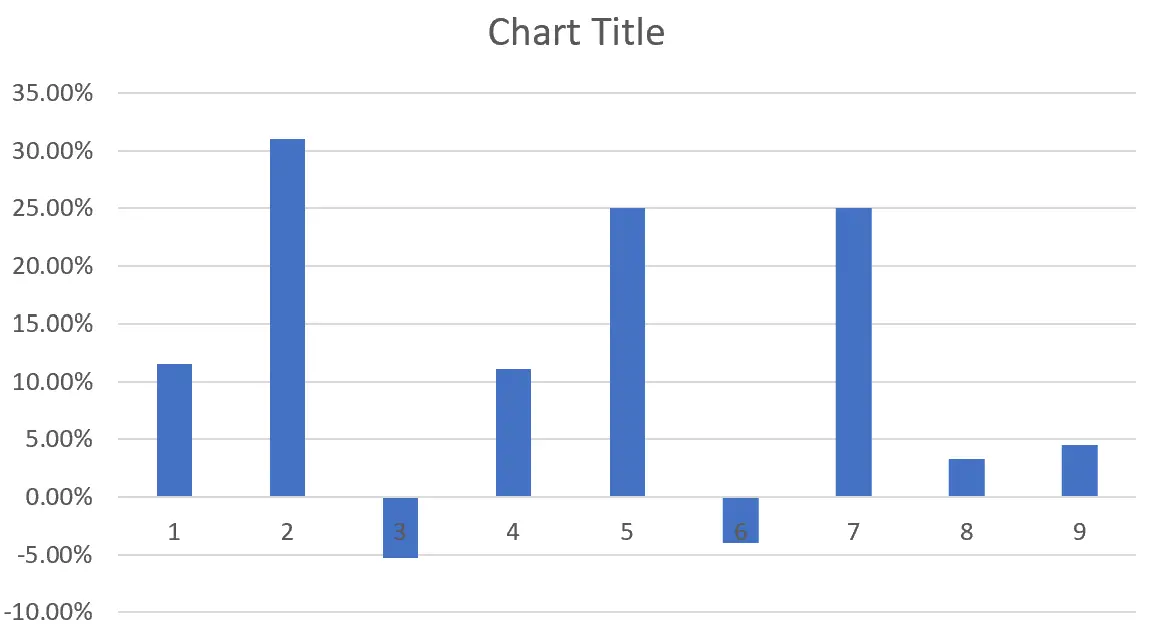
Cela nous permet de voir rapidement quelles années ont connu une croissance des ventes positive ou négative.
Ressources additionnelles
Les didacticiels suivants expliquent comment effectuer d’autres opérations courantes dans Excel :
Comment créer une prévision de ventes dans Excel
Comment extrapoler des données dans Excel
Comment calculer les valeurs cumulées depuis le début de l’année dans Excel
